Kako gledati filmove s računala na LG TV-u (Wi-Fi ili Network)? DLNA postavljanje putem Smart Share

- 1847
- 194
- Cameron Satterfield
Kako gledati filmove s računala na LG TV-u (Wi-Fi ili Network)? DLNA postavljanje putem Smart Share
zdravo! U ovom ćemo članku detaljno razmotriti postupak postavljanja DLNA poslužitelja na računalu ili laptop koji radi na sustavu Windows 7, 8 ili Windows 10. Konfigurirat ćemo DLNA za TV tako da možete gledati filmove koji su na računalu na LG TV -u (kao i gledati fotografije i slušati glazbu). I sve to od Wi-Fi-ja, ili prilikom povezivanja putem mrežnog kabela. U ovom ćemo članku razmotriti LG TV -ove s funkcijom Smart TV ili samo uz DLNA podršku. Usput, pametni TV može biti ili starija verzija ili novi -Web OS, na kojem svi novi LG televizori rade s podrškom za pametne funkcije.
Što je dlna, napisao sam u ovom članku, možete pročitati. Ako vaš LG TV podržava DLNA, to znači da povezivanjem televizora i računala na jednu mrežu (kroz jedan usmjerivač) možete gledati filmove na TV -u na računalu na računalu. Razmotrit ćemo postavljanje ove funkcije u ovom članku.
Ova se metoda također testira na računalu s Windows 10. Sve funkcionira bez problema.
Možete konfigurirati na nekoliko načina i koristeći različite programe.
- DLNA postavka za gledanje filmova na LG -u pomoću posebnog, vlasničkog programa Smart Share.
- Postavka DLNA sa standardnim alatom putem Windows Media Player.
- Korištenje programa "Poslužitelj Home Media (UPNP, DLNA, HTTP)".
Što god se zbunili, u ovom ćemo članku razmotriti konfiguraciju pomoću markiranog programa Pametan. Pisat ću o drugim načinima u odvojenim člancima. Čini mi se da je opcija sa Smart Shareom najlakša i točno radna. Provjeren.
Što trebamo konfigurirati dLNA:
- Stacionarno računalo ili laptop. Na njemu ćemo pokrenuti poslužitelj. TV -ovi koji su na ovom računalu bit će prikazani na televizoru.
- LG TV s DLNA podrškom. Ako vaš televizor ima pametan televizor, onda definitivno podržava dLNA.
- Kućna mreža je na koju su povezani računalo i TV. Jednostavno rečeno, računalo i TV moraju biti povezani s jednim usmjerivačem.
Usput, televizor do usmjerivača može se povezati i putem Wi-Fi mreže i na mrežnom kabelu. Računalo (laptop) također se može povezati putem kabela ili Wi-Fi. Moguće je izravno povezati televizor s računalom, bez usmjerivača, pomoću mrežnog kabela. Iskreno, u tome nema smisla. Bolje je povezati računalo s TV -om na HDMI kabelu.
U slučaju DLNA, samo će sam film biti prikazan na TV -u ili na fotografiji. Pa, glazba će svirati. Potpuno radna površina, mape itd. D. Neće biti prikazani. Da biste to učinili, morate se povezati putem HDMI -a ili bežičnom Miracast tehnologijom.
DLNA postavka pomoću pametnog dijela
Prvi način, ove postavke DLNA pomoću vlasničkog programa Smart Share, koji trebamo preuzeti i instalirati na računalo. Možete preuzeti program Smart Share -a o službenoj web stranici: http: // www.Lg.Com/ua/podrška/pametni dio. Veličina je otprilike 182 MB, verzija u vrijeme pisanja članka je 2.3.1507.2802.

Preuzmite arhivu s programom i pokrenite instalaciju pokretanjem datoteke Postaviti.Exe iz arhiva. Instalacija je vrlo jednostavna, postoji ruski jezik. Ne mijenjajte ništa, samo kliknite.
Program možete pokrenuti s oznakom na radnoj površini. Pametni dio usput će se automatski pokrenuti kada se računalo uključi.
Savjet! Automatsko pokretanje provodi se putem Windows zadataka (upravljanje računalom/programi službenika/planer zadataka/biblioteka planera zadatka/[datoteka - pamethare] [Stanje - Tigrovi - kada je računalo uključeno]).
Kad se ovaj zadatak ukloni, automatsko učitavanje više neće biti izvršeno!Hvala TVZ, potaknut u komentarima.
Nakon pokretanja Smart Share -a, značka će se pojaviti na ploči s obavijestima (u donjem uglu). Kliknite na njega desnom gumbom miša i odaberite stavku Pametan.
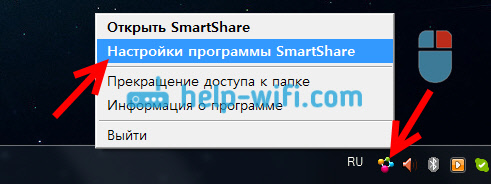
Odmah stavite prekidač na položaj NA. I pritisnite gumb Prijaviti.
To je ono što otvaramo ukupni pristup datotekama na vašem računalu tako da su prikazane i otvorene na LG TV -u. Ako tada želite zatvoriti cjelokupni pristup datotekama, samo postavite prekidač na položaj Izvan.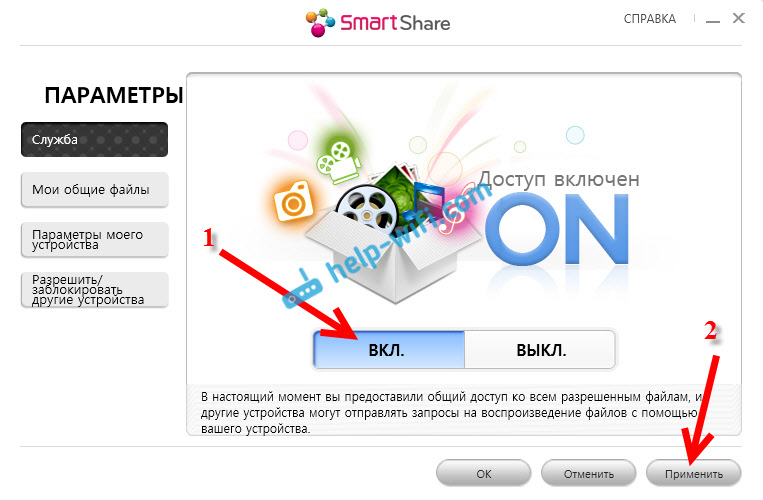
Zatim idemo na najvažniju karticu Moje uobičajene datoteke. Ovdje možete navesti koje će mape ili kotače biti dostupne na televizoru. To je, na primjer, možemo dodati samo jednu mapu s filmovima, fotografijama ili glazbom. Ili otvoreni pristup lokalnom disku.
Obranom, opće su mape već dodane. Za dodavanje mapa potrebne, pritisnite poseban gumb i odaberite mape ili diskove na koje želimo otvoriti cjelokupni pristup. Na primjer, otvorio sam samo filmsku mapu koja se nalazi na disku D. Kada odaberete potrebne mape, kliknite u redu. Zatim kliknite gumb Prijaviti.
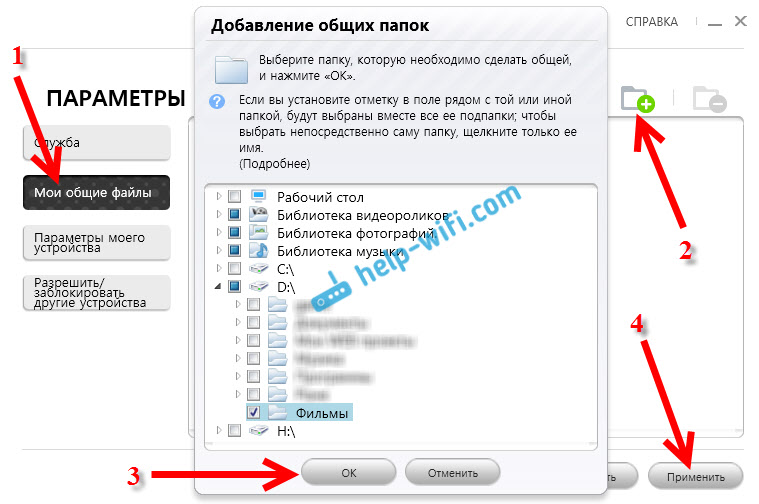
Možete izbrisati nepotrebne mape jednostavnim isticanjem i pritiskom na poseban gumb. Možete otvoriti pristup novim mapama.
Preporučujem da otvorite pristup samo onim mapama u kojima postoje filmovi (video), fotografija ili glazba. Budući da možete samo ovaj sadržaj otvoriti na TV -u.
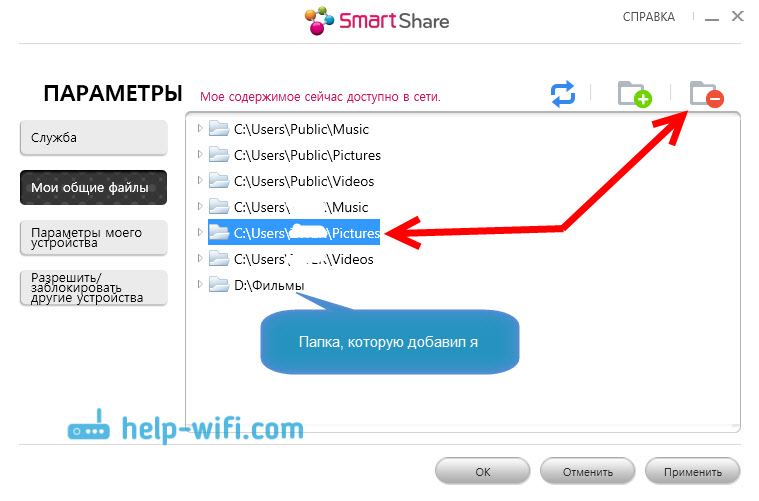
Na kartici Parametri mog uređaja, Možete promijeniti naziv svog DLNA poslužitelja, koji će biti prikazan na TV -u. I možete napustiti standard.
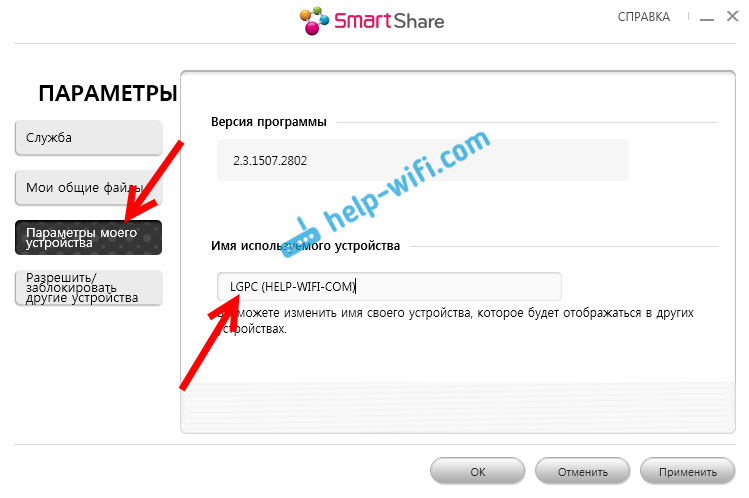
Pa, posljednja kartica Dopustiti/blokirati druge uređaje. Na ovoj kartici trebali biste vidjeti svoj TV. Ako je uključen i povezan s jednom mrežom laptopom.
Možete blokirati pravi uređaj. Ako, na primjer, kod kuće imate dva televizora i ne želite otvoriti cjelokupni pristup jednom od njih za jedan od njih.
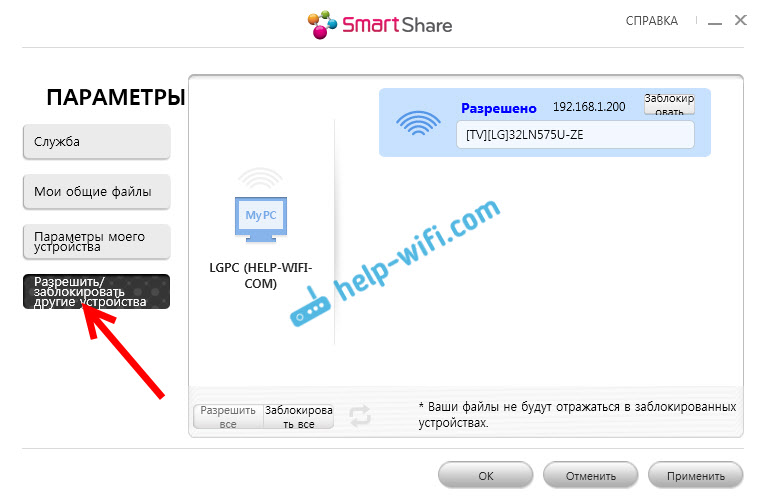
To su sve postavke pametnih dijeljenja. Ponovno pritisnite gumb Prijaviti I u redu. Ako u budućnosti želite otvoriti nove mape ili izbrisati, to možete učiniti u postavkama, kao što sam pokazao gore. Ikona pametne dijeljenja bit će prikazana na ploči obavijesti.
Pokrenite Gledajući film s računala na LG TV -u
Nakon postavljanja programa, vrijeme je za pokretanje filma na TV -u na računalu u mapi koju smo otvorili od nas. Idemo na Smart TV (na starim daljinskim upravljačima, ovo je plavi gumb). Zatim, tražite i odaberite tamo stavku Pametan.
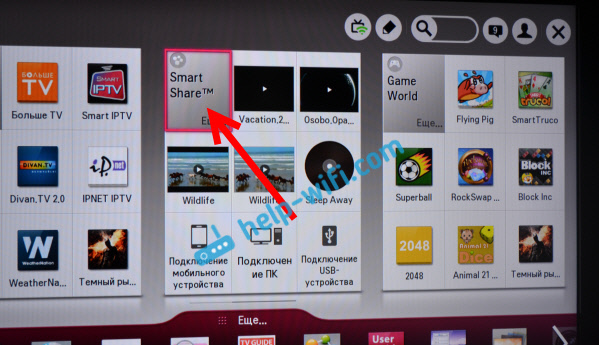
Ali novi modeli s Web OS, Izgleda ovako:
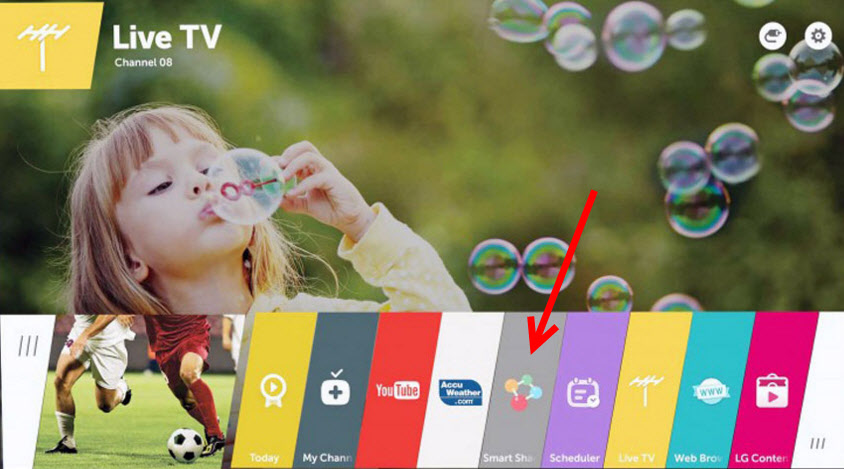
Dalje, otvorite karticu Povezani uređaji, i odaberite poslužitelj koji smo stvorili na računalu.
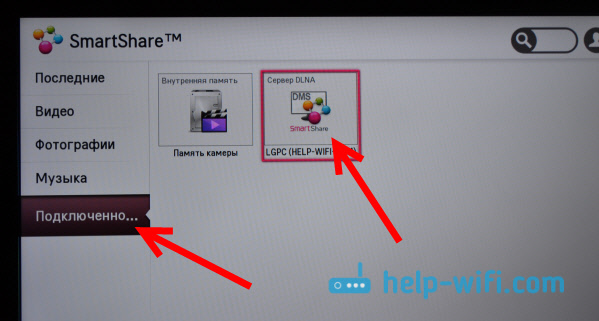
Ako niste vidjeli poslužitelj na DLNA TV -u, ali Smart Share ga je pravilno podesio na računalu, a računalo s TV -om povezano je s jednom mrežom, a zatim početi pokušati isključiti antivirus ili vatrozid. Zatim provjerite postavke pametnih dijeljenja, ponovno pokrenite računalo i TV. Također, budite sigurni da je televizor povezan s vašim usmjerivačem.
Nadalje, odabir mape Sve mape, Vidjet ćemo mape na koje smo otvorili pristup na računalu.
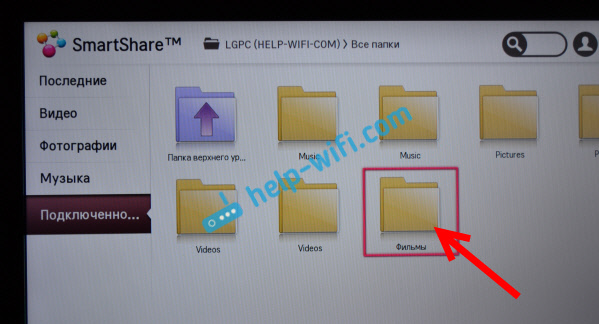
Otvorite mapu koja nam je potrebna i pokrenite film, fotografiju ili pjesmu.
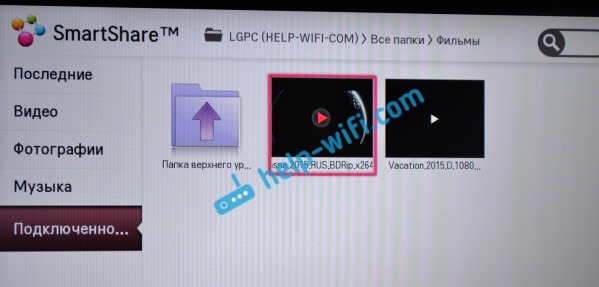
To je sve. Otvaranje kartica: Videozapisi, fotografije i glazba koji se mogu vidjeti na TV -u prikazat će se sav sadržaj, poput videozapisa koji će se naći u svim mapama otvorenim na računalu.
Ostale mogućnosti pametnog dijeljenja: Kontroliramo reprodukciju filmova na računalu
Pokazao sam vam samo postavke programa pametnih dijeljenja. Postoji i prilika za upravljanje reprodukcijom videozapisa, glazbe ili pregledavanja fotografija izravno s računala (laptop). Da biste to učinili, samo pritisnite desni gumb na ikoni programa (u donjem desnom kutu) i odaberite Otvori pametni dio.

Pojavit će se mali prozor u kojem trebate odabrati film, fotografiju ili glazbu. U principu, nema razlike. Prebacit će se između vrsta sadržaja u samom programu.

Otvara se prozor s popisom filmova (ako ste odabrali karticu filma). Program će prikazati sve videozapise koji su pronađeni u mapama koje smo dodali tijekom postupka postavki (vidi gore). Da biste počeli gledati film (fotografija ili reprodukcija pjesme) na LG TV -u, samo kliknite datoteku koja nam je potrebna s desnom gumbom i odaberite Reproducirati se uz pomoć, I Ime vašeg TV -a. Dopustite mi da vas podsjetim da ga treba uključiti i povezati s jednom mrežom s računalom.
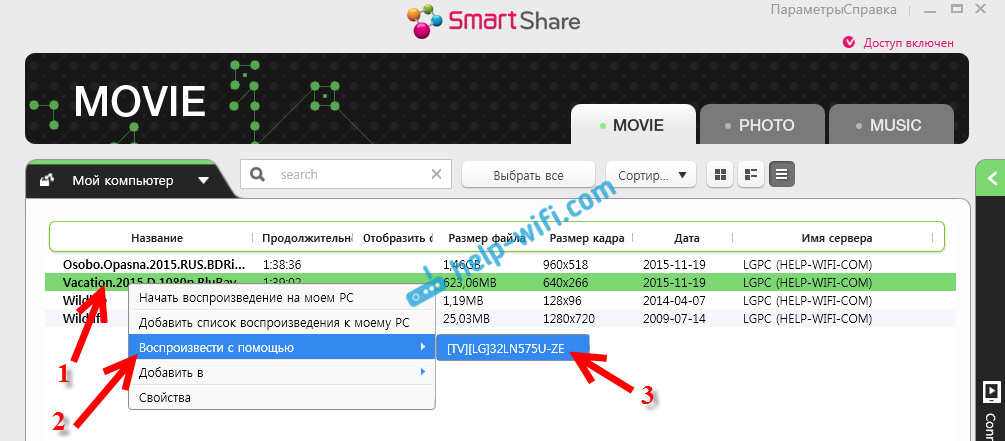
Reprodukcija će odmah započeti na TV -u. I na računalu će se pojaviti novi prozor u kojem možete kontrolirati reprodukciju.
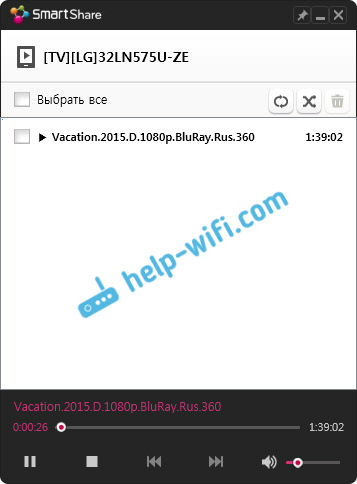
Kao što vidite, uopće nije potrebno pogledati film na samom televizoru.
Još uvijek postoji mnogo zanimljivih funkcija u samom programu. Na primjer, filmove možete dodati na popis reprodukcije. Stavite ih u red. Sve je tamo jednostavno, mislim da ćete to shvatiti. I jeo što, postavljajte pitanja u komentarima.
Mogući problemi kod gledanja DLNA filmova na TV -u
Računalo ne vidi televizor, ali televizor ne vidi računalo. Što uraditi? Provjerite vezu na računalu i TV -u. Moraju biti povezani kroz jedan usmjerivač. Odspojite antivirus na računalu ili vatrozid (neko vrijeme). Ponovo pokrenite obveznice.
Kada gledate velike filmove, sve se usporava i zamrzava u čemu je problem? Problem je možda u tome što nema dovoljno brzine. Vrlo često se to primjećuje prilikom gledanja filmova Wi-Fi mreže. Pokušajte se povezati pomoću mrežnog kabela. Ako su filmovi vrlo veliki, u dobroj kvaliteti, tada ih možete gledati s vanjskog tvrdog diska ili flash pogona. A također, možete se povezati putem HDMI kabela. Da, ne zrakom, već pouzdano.
U stvari, postavka je vrlo brza i jednostavna. Samo sam slikao sve :) Bit će pitanja - postavite u komentarima. I ne zaboravite dijeliti savjete na temu. Kako imate DLNA tehnologiju na LG TV -u, kako koristiti koje filmove gledate?
- « Kako resetirati postavke i lozinku na D-Link usmjerivaču?
- Kako vratiti TP-Link usmjerivač nakon neuspješnog firmvera? »

